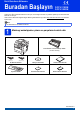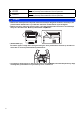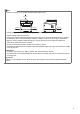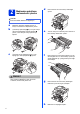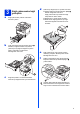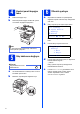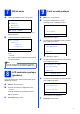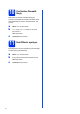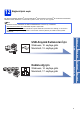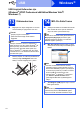Quick Setup Guide
Table Of Contents
- Hızlı Kurulum Kılavuzu DCP-8110DN/DCP-8155DN
- Buradan Başlayın
- 1 Makineyi ambalajından çıkarın ve parçalarını kontrol edin
- 2 Makineden paketleme malzemelerini çıkartın
- 3 Kağıt çekmecesine kağıt yerleştirin
- 4 Kontrol paneli kapağını takın
- 5 Güç kablosunu bağlayın
- 6 Ülkenizi ayarlayın
- 7 Dilinizi seçin
- 8 LCD kontrastını ayarlayın(gerekirse)
- 9 Tarih ve saati ayarlayın
- 10 Yaz Saatine Otomatik Geçiş
- 11 Saat Dilimini ayarlayın
- 12 Bağlantı tipini seçin
- USB Arayüzü Kullanıcıları için (Windows® XP/XP Professional x64 Edition/Windows Vista®/Windows® 7)
- USB Arayüzü Kullanıcıları için (Mac OS X 10.5.8 - 10.7.x)
- Kablolu Ağ Arabirimi Kullanıcıları için (Windows® XP/XP Professional x64 Edition/Windows Vista®/Windows® 7)
- Kablolu Ağ Arabirimi Kullanıcıları için (Mac OS X 10.5.8 - 10.7.x)
- Ağ Kullanıcıları için
- Diğer Bilgiler
- Seçenekler ve Sarf malzemeleri
- Buradan Başlayın
10
Windows
®
USB
USB Arayüzü Kullanıcıları için
(Windows
®
XP/XP Professional x64 Edition/Windows Vista
®
/
Windows
®
7)
13
Yüklemeden önce
a Bilgisayarınızın AÇIK olduğundan ve oturumu
Yönetici haklarıyla açtığınızdan emin olun.
b Makineyi kapatın ve USB arayüz kablosunun
makineye bağlı olmadığından emin olun.
Kabloyu önceden bağladıysanız, çıkarın.
14
MFL-Pro Suite’i kurun
a Yükleyici CD-ROM’unu CD-ROM sürücünüze
takın. Model adı ekranı açılırsa makinenizi
seçin. Dil ekranı açılırsa dilinizi seçin.
b MFL-Pro Suite Kur öğesini tıklatın ve lisans
sözleşmelerini kabul ediyorsanız Evet öğesini
tıklatın.
c Yerel Bağlantı (USB) öğesini seçin ve sonra
İleri öğesini tıklatın.
Önemli
•Çalışan program varsa kapatın.
• İşletim sisteminize bağlı olarak ekranlar
değişebilir.
Not
Yükleyici CD-ROM’u, Nuance™ PaperPort™
12SE yazılımını içerir. Bu yazılım Windows
®
XP
(SP3 veya üstü), XP Professional x64 Edition
(SP2 veya üstü), Windows Vista
®
(SP2 veya
üstü) ve Windows
®
7 destekler. MFL-Pro Suite’i
kurmadan önce en son Windows
®
Hizmet Paketi
güncellemesini yapın.
Not
Brother ekranı otomatik olarak görüntülenmezse
Bilgisayarım (Bilgisayar) konumuna gidin,
CD-ROM simgesine çift tıklayın ve ardından
start.exe öğesine çift tıklayın.
Not
• Kurulum otomatik olarak devam etmezse,
CD-ROM’u çıkarıp yeniden takarak veya kök
klasöründen start.exe programını çift tıklayarak
en üst menüyü yeniden açın ve MFL-Pro Suite’i
kurmak için b adımından devam edin.
• Windows Vista
®
ve Windows
®
7 kullanıcıları
için, Kullanıcı Hesabı Denetimi ekranı
göründüğünde İzin Ver veya Evet öğesine
tıklayın.
Not
PS sürücüsünü (BR-Script3 yazıcı sürücüsü)
yüklemek istiyorsanız, Özel Kurulum öğesini
seçin ve ardından ekrandaki talimatları izleyin.